华为无线路由器的桥接设置方法如下:1.首先,确保你已经将华为无线路由器连接到电脑或其他设备上,并已经成功登录到路由器的管理界面。请注意,不同型号的华为无线路由器可能在界面上有所差异,以上步骤仅供参考。如果遇到问题,建议查阅华为无线路由器的用户手册或联系华为客服寻求进一步的帮助。
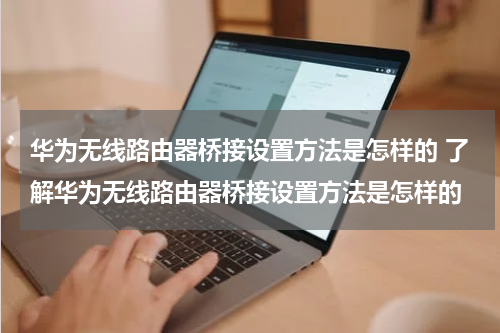
华为无线路由器的桥接设置方法如下:
1. 首先,确保你已经将华为无线路由器连接到电脑或其他设备上,并已经成功登录到路由器的管理界面。
2. 在浏览器地址栏中输入路由器的默认 IP 地址(一般为192.168.1.1或192.168.3.1),按下回车键进入登录界面。
3. 输入登录密码,点击登录按钮。
4. 在路由器管理界面中,点击无线设置或无线网络设置选项。
5. 在无线设置页面中,找到桥接或无线桥接选项,点击进入桥接设置界面。
6. 在桥接设置页面中,选择启用无线桥接(或类似选项),然后选择主路由器的无线网络名称(SSID)和加密方式(例如WPA2-PSK)。
7. 输入主路由器的无线密码,然后点击保存或应用按钮。
8. 路由器会尝试连接到主路由器的无线网络,连接成功后,你可以将无线路由器放置到任意位置,用作无线信号的中继器。
请注意,不同型号的华为无线路由器可能在界面上有所差异,以上步骤仅供参考。如果遇到问题,建议查阅华为无线路由器的用户手册或联系华为客服寻求进一步的帮助。
